Как да изтриете страница в Word

Цифровите текстови документи доста често трябва да бъдат коригирани, премахнати или добавени текст или цели страници. В резултат на подобни манипулации могат да се появят десетки страници или дори празни страници, които трябва да бъдат изтрити. Най-често срещаният текстов редактор е програмата Word и въз основа на това ще разгледаме как да изтриете страница в Word.
Няма нищо сложно в изтриването на страница в Word и всяко изтриване се извършва само с клавишите Delete или Backspace. Но понякога има ситуации, при които дори натискането на тези клавиши за дълго време не води до нищо, поради което много хора имат въпрос как да изтрият страница в Word.
Проблемът в случая е, че има много скрити непечатаеми символи, които трябва да бъдат премахнати, за да изтриете самата страница в Word. Нека го анализираме с нагледен пример. Имаме празна страница в Word, която трябва да бъде изтрита. Празните страници се появяват главно, когато се приложи прекъсване на страницата, което се използва главно за разделяне на отделни секции на документ. За да изтриете такава страница в Word, трябва да поставите курсора в края на текста, ако изтритата празна страница ще бъде следващата, или да поставите курсора в началото на текста, ако трябва да изтриете предишната празна страница страница в Word. В този случай изтриването се извършва с помощта на клавишите Delete или Backspace.
За да видим какво трябва да изтрием, за да изтрием цялата страница в Word, трябва да активираме показването на скрити непечатаеми знаци. По принцип това е символ на раздел и преход към следващия ред. Можете да активирате показването им, като щракнете върху съответната икона в раздела "Начало".
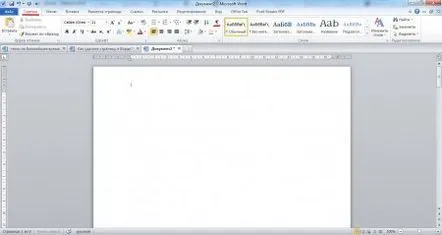
Всички скрити неразпечатани икони на листа
Изтриване на празна страница вWordy ще се случи само след премахване на всички тези икони, както и премахване на иконата за прекъсване на страницата, която се намира точно в края.
Разделител на страница
Ако трябва да изтриете голям брой страници, независимо дали са празни или с текст, трябва да поставите курсора преди първата страница за изтриване, да превъртите през страниците до последната страница за изтриване, оставяйки курсора на зададеното място, след това натиснете клавиша Shift и поставете курсора в края на изтритите страници. След такава манипулация всички изтрити страници в Word ще бъдат маркирани и за да ги изтриете, ще бъде достатъчно да натиснете „Изтриване или Backspace.
